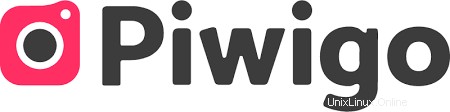
Dalam tutorial ini, kami akan menunjukkan kepada Anda cara menginstal Piwigo di CentOS 8. Bagi Anda yang belum tahu, Piwigo adalah perangkat lunak galeri foto gratis, open source, dan dibangun di tumpukan LAMP. Mendukung berbagai format media, blog terintegrasi, dan halaman khusus. Piwigo adalah alat CMS yang ideal untuk fotografer, desainer, pembuat film, dan musisi.
Artikel ini mengasumsikan Anda memiliki setidaknya pengetahuan dasar tentang Linux, tahu cara menggunakan shell, dan yang terpenting, Anda meng-host situs Anda di VPS Anda sendiri. Instalasi cukup sederhana dan mengasumsikan Anda sedang berjalan di akun root, jika tidak, Anda mungkin perlu menambahkan 'sudo ' ke perintah untuk mendapatkan hak akses root. Saya akan menunjukkan langkah-demi-langkah instalasi Galeri Foto Piwigo di CentOS 8.
Prasyarat
- Server yang menjalankan salah satu sistem operasi berikut:CentOS 8.
- Sebaiknya Anda menggunakan penginstalan OS baru untuk mencegah potensi masalah.
- Akses SSH ke server (atau cukup buka Terminal jika Anda menggunakan desktop).
- Seorang
non-root sudo useratau akses keroot user. Kami merekomendasikan untuk bertindak sebagainon-root sudo user, namun, karena Anda dapat membahayakan sistem jika tidak berhati-hati saat bertindak sebagai root.
Instal Piwigo di CentOS 8
Langkah 1. Pertama, mari kita mulai dengan memastikan sistem Anda mutakhir.
sudo dnf install epel-release sudo dnf update
Langkah 2. Memasang server LAMP.
Server CentOS 8 LAMP diperlukan. Jika Anda belum menginstal LAMP, Anda dapat mengikuti panduan kami di sini.
Langkah 3. Menginstal Piwigo di CentOS 8.
Sekarang kami mengunduh paket Piwigo dari situs web resmi menggunakan wget perintah:
curl -o piwigo.zip http://piwigo.org/download/dlcounter.php?code=latest
Selanjutnya, unzip file yang diunduh dengan perintah berikut:
unzip piwigo.zip mv piwigo /var/www/html/piwigo
Kita perlu mengubah beberapa izin folder:
chown -R www-data:www-data /var/www/html/piwigo/ chmod -R 755 /var/www/html/piwigo/
Langkah 4. Mengonfigurasi MariaDB untuk Piwigo.
Secara default, MariaDB tidak dikeraskan. Anda dapat mengamankan MariaDB menggunakan mysql_secure_installation naskah. Anda harus membaca dan di bawah setiap langkah dengan cermat yang akan menetapkan kata sandi root, menghapus pengguna anonim, melarang login root jarak jauh, dan menghapus database pengujian dan akses untuk mengamankan MariaDB:
mysql_secure_installation
Konfigurasikan seperti ini:
- Set root password? [Y/n] y - Remove anonymous users? [Y/n] y - Disallow root login remotely? [Y/n] y - Remove test database and access to it? [Y/n] y - Reload privilege tables now? [Y/n] y
Selanjutnya, kita perlu masuk ke konsol MariaDB dan membuat database untuk Piwigo. Jalankan perintah berikut:
mysql -u root -p
Ini akan meminta Anda untuk memasukkan kata sandi, jadi masukkan kata sandi root MariaDB Anda dan tekan Enter. Setelah Anda masuk ke server database Anda, Anda perlu membuat database untuk Instalasi Piwigo:
MariaDB [(none)]> create database piwigo_db; MariaDB [(none)]> create user piwigo_user@localhost identified by 'your-unique-passwd'; MariaDB [(none)]> grant all privileges on piwigo_db.* to piwigo_user@localhost identified by 'Passw0rd@123'; MariaDB [(none)]> flush privileges; MariaDB [(none)]> exit;
Langkah 5. Konfigurasi Apache.
Sekarang kita membuat file konfigurasi virtual host Apache untuk Moodle dengan perintah berikut:
nano /etc/httpd/conf.d/piwigo.conf
Tambahkan baris berikut:
<VirtualHost *:80> ServerAdmin [email protected] ServerName piwigo.idroot.us DocumentRoot /var/www/html/piwigo DirectoryIndex index.php <Directory /var/www/html/piwigo/> Options Indexes FollowSymLinks MultiViews AllowOverride All Order allow,deny allow from all </Directory> ErrorLog /var/log/httpd/piwigo_error.log CustomLog /var/log/httpd/piwigo_access.log combined </VirtualHost>
Simpan dan tutup file. Mulai ulang layanan apache agar perubahan diterapkan:
sudo systemctl restart httpd
Langkah 6. Siapkan sertifikat SSL.
Pertama, unduh paket yang diperlukan dan buat biner sistem baru:
wget https://dl.eff.org/certbot-auto sudo mv certbot-auto /usr/local/bin/certbot-auto sudo chown root /usr/local/bin/certbot-auto sudo chmod 0755 /usr/local/bin/certbot-auto
Selanjutnya, jalankan certbot perintah yang akan mengunduh dan menginstal semua dependensinya:
sudo /usr/local/bin/certbot-auto --apache
Langkah 7. Konfigurasi Firewall.
Ubah aturan firewall untuk mengizinkan akses web:
sudo firewall-cmd --zone=public --permanent --add-service=http sudo firewall-cmd --zone=public --permanent --add-service=https sudo firewall-cmd --reload
Langkah 8. Mengakses Antarmuka Web Piwigo.
Piwigo akan tersedia di HTTP port 80 secara default. Buka browser favorit Anda dan navigasikan ke https://piwigo.idroot.us . Pada layar instalasi pertama, pilih bahasa Piwigo dan masukkan pengaturan database MySQL:host, pengguna, kata sandi, dan awalan tabel. Juga, tambahkan akun admin Piwigo dengan kata sandi yang kuat dan alamat email akun admin. Terakhir, tekan tombol Mulai penginstalan untuk menginstal Piwigo.
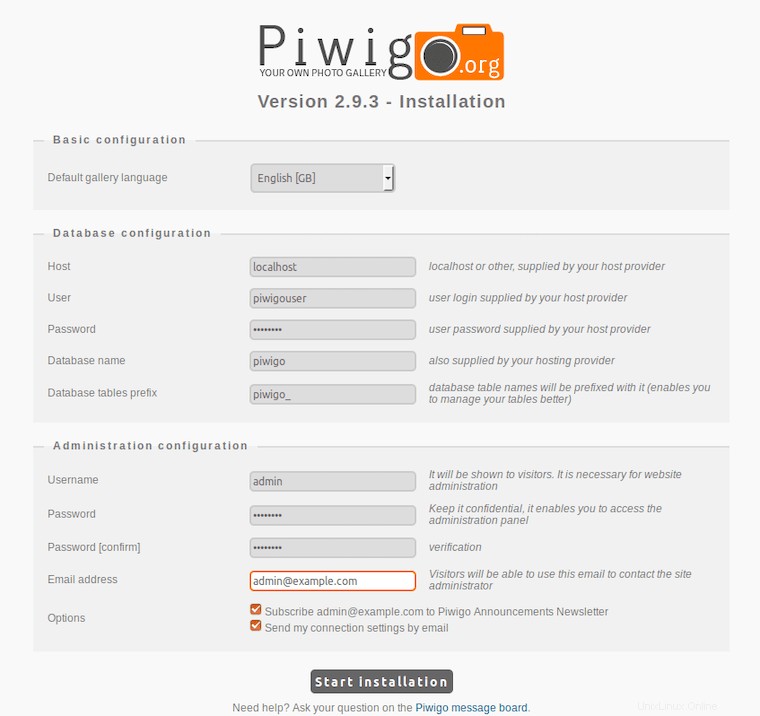
Selamat! Anda telah berhasil menginstal Piwigo. Terima kasih telah menggunakan tutorial ini untuk menginstal Galeri Foto Piwigo pada sistem CentOS 8. Untuk bantuan tambahan atau informasi berguna, kami menyarankan Anda untuk memeriksa situs web resmi Piwigo.